上坂すみれがよくブログで使う文章をスニペットにした
Здравствуйте
この記事は、SLP_KBITその2 Advent Calendar 2016の19日目の記事です。
Счастливый bardey к вам (訳 : 誕生日おめでとう)
Счастливый bardey к вам
同志すみぺ25歳の誕生日おめでとうございます。
ヘッドホンの発売もおめでとうございます。
上坂すみれのような文章を書くときのためのスニペット
時として人は必要に迫られて、上坂すみれのブログのような文章を書かなければいけないときがあります。
その時に、毎回 Здравствуйте や До встречи! をググったりするのは、
めんどくさいです。
そこで、よく使うであろう文章をスニペットにしました。
ついでに、プラグインとして入れられるようにしました。
すみぺのスニペットなので 'すみペット'と呼ぶことにしました。
vimでaisatuと打って<C-k>すると
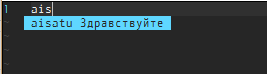

画像の様に文章が入力されます。
使い方
NeoBundle 'Shougo/neocomplcache' NeoBundle 'Shougo/neosnippet' NeoBundle 'Shougo/neosnippet-snippets'
neocomplcache と neosnippet の設定は公式のREADMEに書いているのをコピペすると動きます。
そのうえ、今回のスニペットファイルを入れる必要があります。
NeoBundle 'nobarudo/sumippet'
必要なプラグインをすべて入れることができたら、
拡張子が .txt か .md のファイルを開くことで使うことができます。
おわりに
今後、スニペットにもっと文章を登録して行きたいです。
参考文献
推し(アイドル)のMVでコーディングしたいと思った
はじめに
この記事は、SLP_KBITその2 Advent Calendar 2016 - Qiitaの13日目の記事です。
また、vimのカラースキーマの話ですみません。
あ^~このアイドル、エディタにしたいな^~
vimの設定を書いている時に、Masion book girl の「cloudy irony」のMVをみて
ふと、「あ^~このアイドル、エディタにしたいな^~」とおもいました。
作りました。

思っていたより、簡単に作ることができたので、
作り方を紹介します。
僕は、GUIのvimは使わないので、CUI用に256色で作りました。
作り方
スクリーンショットを取って色を抽出
- 好きなシーンのスクショを取る

- ペイントなどで、256色に変換する

設定する
まず初めに、カラースキーマの名前と暗い背景にするか明るい背景にするかを設定します。
let g:colors_name="cloudy"
hi clear
if exists("syntax_on")
syntax reset
endif
set background=dark
この後に、ハイライトの設定を書いていきます。
hi ColorColumn guifg=NONE ctermfg=NONE guibg=NONE ctermbg=235 gui=NONE cterm=NONE hi CursorColumn guifg=NONE ctermfg=NONE guibg=NONE ctermbg=235 gui=NONE cterm=NONE hi CursorLine guifg=NONE ctermfg=NONE guibg=NONE ctermbg=234 gui=NONE cterm=NONE hi CursorLineNr guifg=NONE ctermfg=7 guibg=NONE ctermbg=234 gui=NONE cterm=NONE …
終わりに
ライブ行きたい。
参考にしたサイト
vimのカラースキーマをいろいろ試した
はじめに
この記事は、SLP_KBITその2 Advent Calendar 2016 - Qiitaの4日目の記事です。
vimのカラースキーマが気に入らなかったので、いろいろ試してみました。
試した中で、おすすめのスキーマを5つ紹介します。
使ったサイト
VimAwesome
vimのプラグインがまとめられているサイト
VimAwesomevimcolors
vimのカラースキーマだけをまとめているサイト
プレビュー見ながら選ぶことができて便利
vimcolors
おすすめのカラースキーマ
- iceberg.vim
北極から来たというテーマのカラースキーマ
刺激色が使われておらず、主に寒色だけで設定されている
かっこいい、興奮する
公式サイト http://cocopon.me/app/vim-iceberg/
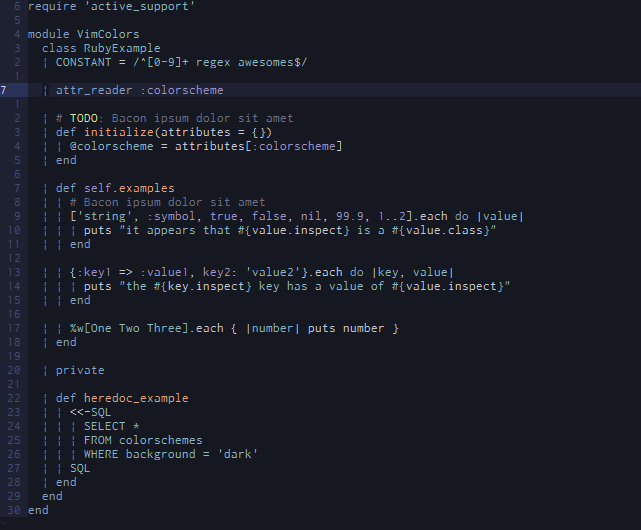
- heroku-colorscheme
赤や黄色が使われてるけど、少しくすんでいて目に優しい。
GitHub - stulzer/heroku-colorscheme
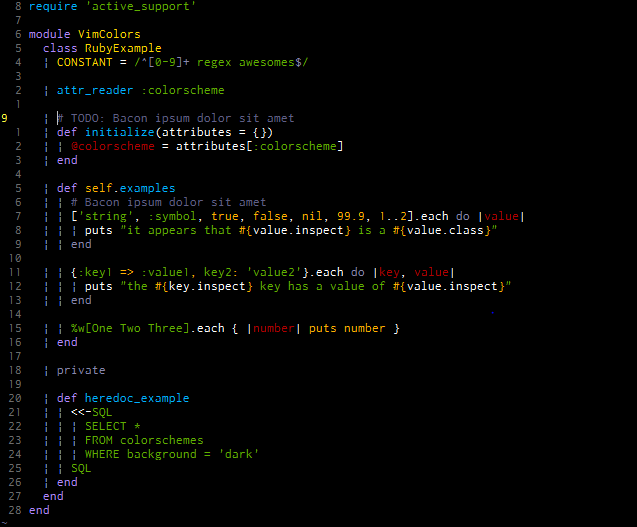
GitHub - jacoborus/tender.vim: A 24bit colorscheme for Vim, Airline and Lightline
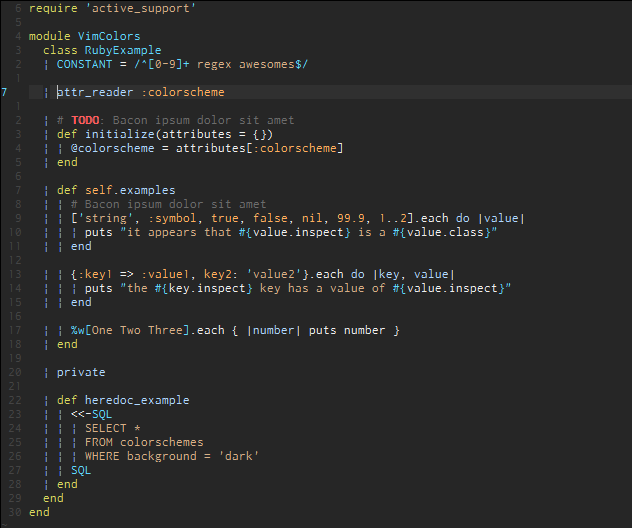

GitHub - w0ng/vim-hybrid: A dark color scheme for Vim & gVim
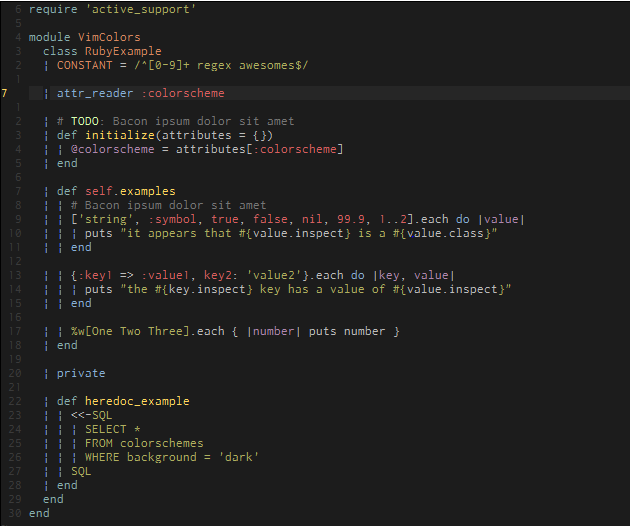
GitHub - xero/blaquemagick.vim: greyscale monochrome with a blue highlight vim colorscheme
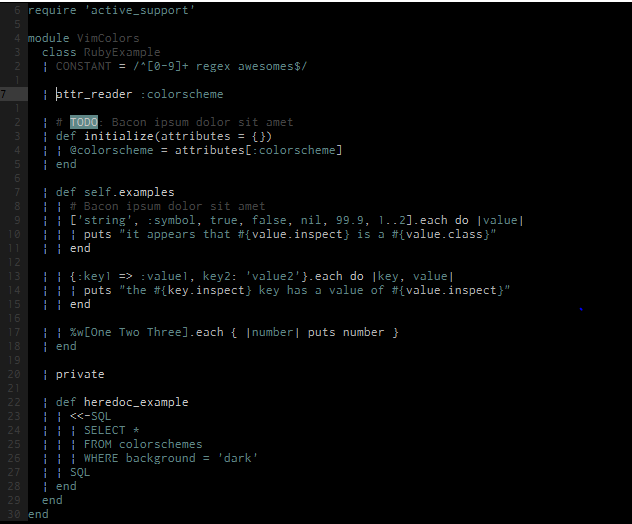
カラースキーマを自分でいじった
いろいろ試してみて、探すより自分で作った方が速いことに気付いた。一番気に入って使っていたtender.vimをforkして気になっていた部分を変更した。
行番号が見づらかったので、明るい色に。文字列の赤色を濃い目の青色に変更した。
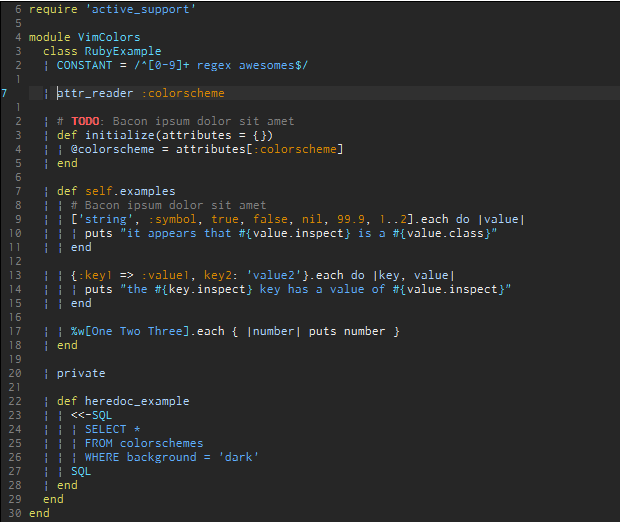
おわりに
カラースキーマの喜びを知ってしまった。